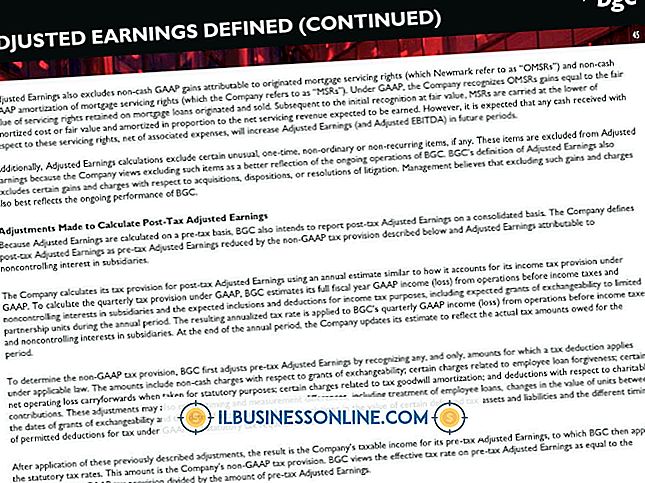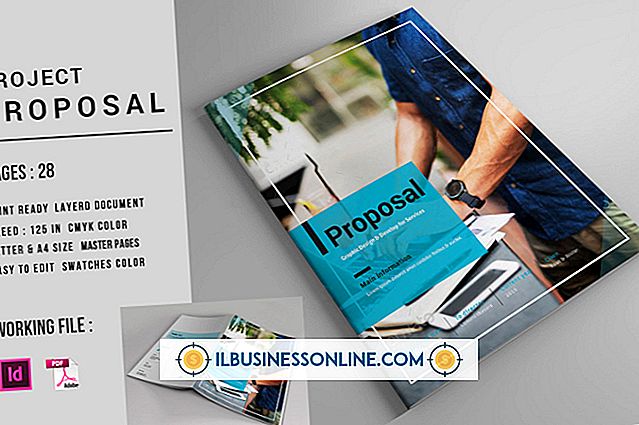So formatieren Sie ein Toshiba External HD

Obwohl externe Festplatten von Toshiba bereits vorformatiert und sofort einsatzbereit sind, kann es vorkommen, dass die Formatierung einer tragbaren Festplatte oder einer Desktop-Festplatte erforderlich ist. Für kleine Unternehmen kann eine externe Festplatte von Toshiba in verschiedenen Berufen hilfreich sein, um Sicherungskopien von Inhalten wie Geschäftsdateien, Datenbanken, Bildern und Präsentationen zu erstellen. Sie können auch verwendet werden, um Inhalte von einem Computer auf einen anderen zu übertragen. Wenn Sie eine Toshiba-Festplatte formatieren, machen Sie sie für die Übertragung von Inhalten mit Ihrem Computer kompatibel.
1
Schließen Sie Ihre externe Toshiba-Festplatte über das USB-Kabel an den Computer an.
2
Klicken Sie auf die Windows-Schaltfläche "Start" und klicken Sie auf "Systemsteuerung". Klicken Sie auf "System und Sicherheit", wählen Sie "Verwaltung" und klicken Sie auf "Computerverwaltung".
3.
Geben Sie Ihr Administratorkennwort ein, wenn Windows danach fragt. Klicken Sie im Abschnitt "Speicher" auf die Option "Datenträgerverwaltung".
4
Klicken Sie mit der rechten Maustaste auf Ihr externes Laufwerk und klicken Sie auf "Formatieren". Klicken Sie auf "OK" und erneut auf "OK", um das Laufwerk mit den Standardeinstellungen zu formatieren.
Tipps
- Standardmäßig sind externe Festplatten von Toshiba sofort einsatzbereit und müssen nicht formatiert werden. Sie sollten Ihr Laufwerk nur formatieren, wenn Windows es nicht erkennt. (siehe Referenz 2)
- Sie können die externe Festplatte von Toshiba auch als persönliche Präferenz formatieren, wenn Sie gespeicherte Inhalte vollständig löschen möchten.